物理地址是每台联网设备的唯一标识符,通常被称为MAC地址(Media Access Control Address),无论是排查网络问题,还是进行设备管理,了解如何查询电脑的物理地址都是实用技能,以下将分步骤讲解不同系统下的操作方法,并解答常见疑问。
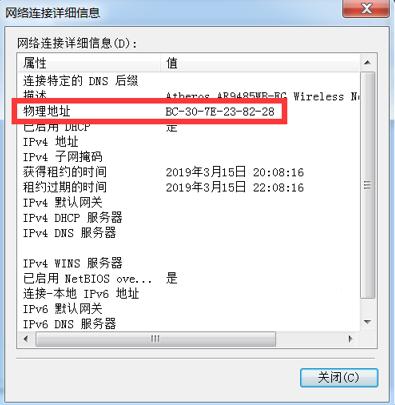
物理地址是什么?为何需要查询?
MAC地址由12位字符组成(如00-1A-2B-3C-4D-5E),固化在网卡硬件中,不可随意更改,它与IP地址不同:IP地址由网络分配,随连接环境变化;而MAC地址是设备的“身份证”,常用于路由器绑定、局域网权限管理或故障诊断,家庭网络限制陌生设备接入时,需通过MAC地址识别合法设备。
Windows系统查询方法
方法1:通过命令提示符
- 按下键盘组合键
Win + R,输入cmd后回车,打开命令提示符窗口。 - 输入命令
ipconfig /all,回车执行。 - 在显示的信息中找到当前连接的网络适配器(如“无线局域网适配器 Wi-Fi”或“以太网适配器”),其下方“物理地址”即为MAC地址。
方法2:通过系统设置
- 点击任务栏右下角的网络图标,选择“网络和 Internet 设置”。
- 进入“网络状态”页面,点击“属性”按钮。
- 滚动至底部,“物理地址(MAC)”一栏即为所需信息。
MacOS系统查询方法
方法1:通过系统偏好设置
- 点击屏幕左上角苹果图标,进入“系统偏好设置” > “网络”。
- 选择当前连接的网络(如Wi-Fi或以太网),点击右下角“高级”。
- 切换至“硬件”标签页,顶部显示的“MAC地址”即物理地址。
方法2:通过终端命令
- 打开“启动台” > “其他” > “终端”。
- 输入命令
ifconfig en0 | grep "ether"(Wi-Fi对应en0,有线网络可能为en1),回车后显示以ether开头的一串字符即为MAC地址。
Linux系统查询方法
- 打开终端(快捷键
Ctrl + Alt + T)。 - 输入命令
ifconfig -a或ip link show,回车执行。 - 查找当前活动的网络接口(如
eth0或wlan0),其下方“link/ether”后的字符即为物理地址。
通过路由器查看已连接设备的MAC地址
若设备已接入网络,可通过路由器后台快速查看:
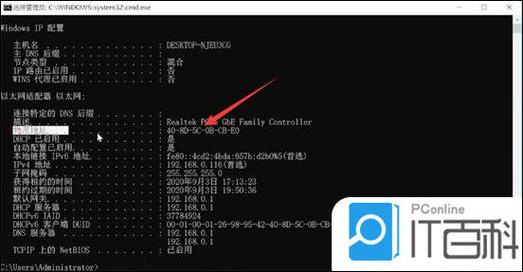
- 浏览器输入路由器管理地址(通常为
168.1.1或168.0.1),登录账号密码(默认信息一般在路由器背面)。 - 进入“连接设备”或“DHCP客户端列表”页面,所有已连接设备的MAC地址均会显示。
常见问题与注意事项
-
物理地址会被泄露吗?
日常浏览网页时,网站无法直接获取MAC地址;但在同一局域网内,其他设备可能通过工具扫描到你的MAC地址,建议在公共网络环境下启用防火墙。 -
修改MAC地址是否可行?
部分系统支持临时修改MAC地址(如Windows通过设备管理器 > 网卡属性 > 高级选项 > 网络地址),但可能违反网络服务条款,且操作不当会导致断网。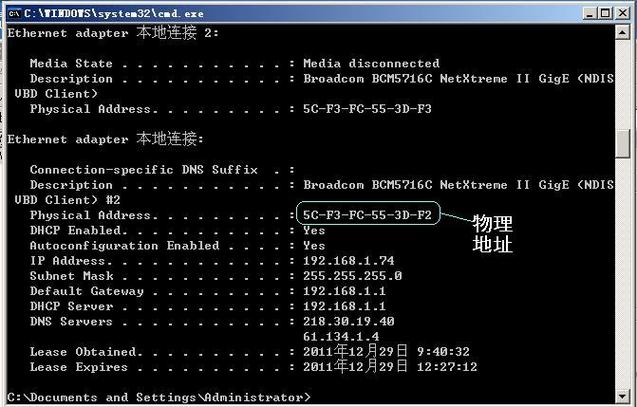
-
手机和平板如何查询MAC地址?
iOS:设置 > 通用 > 关于本机 > 无线局域网地址。
Android:设置 > 关于手机 > 状态信息 > WLAN MAC地址。
个人观点
查询物理地址看似是技术小技巧,实则关乎网络安全意识,普通用户无需频繁操作,但了解基本方法可在设备绑定、网络故障时减少依赖外部协助,尤其当家庭网络出现异常连接时,通过MAC地址排查陌生设备,是最直接的防护手段之一,操作时需注意区分大小写和符号格式,避免误读字符导致配置错误。









评论列表 (0)